Höfundur:
Joan Hall
Sköpunardag:
1 Febrúar 2021
Uppfærsludagsetning:
1 Júlí 2024
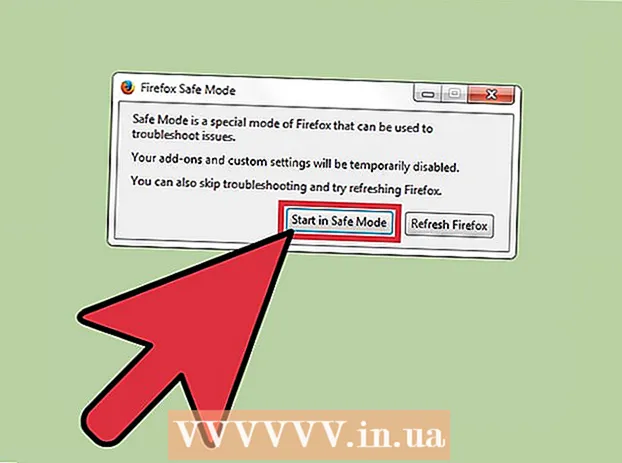
Efni.
- Skref
- Aðferð 1 af 3: Hvernig á að hætta í öruggri stillingu
- Aðferð 2 af 3: Hvernig á að setja Firefox upp aftur
- Aðferð 3 af 3: Hvernig á að virkja Safe Mode
- Ábendingar
- Heimild og krækjur
Firefox Safe Mode gerir nokkrar viðbætur óvirkar, sem getur hjálpað þér að finna uppruna vandans. Til að halda áfram að nota vafrann þarftu að hætta í Safe Mode en stundum geturðu það ekki. Í þessari grein munum við sýna þér hvernig á að hætta í Safe Mode í Firefox.
Skref
Aðferð 1 af 3: Hvernig á að hætta í öruggri stillingu
 1 Opnaðu Firefox valmyndina. Til að gera þetta, smelltu á "☰" táknið. Safe Mode er tímabundið vafraástand sem aðeins er virkjað af notandanum. Í flestum tilfellum þarftu bara að endurræsa Firefox til að hætta í Safe Mode.
1 Opnaðu Firefox valmyndina. Til að gera þetta, smelltu á "☰" táknið. Safe Mode er tímabundið vafraástand sem aðeins er virkjað af notandanum. Í flestum tilfellum þarftu bara að endurræsa Firefox til að hætta í Safe Mode.  2 Smelltu á „Hætta“. Firefox glugginn lokast. Fyrir meiri áreiðanleika mælum við með því að endurræsa tölvuna.
2 Smelltu á „Hætta“. Firefox glugginn lokast. Fyrir meiri áreiðanleika mælum við með því að endurræsa tölvuna.  3 Ræstu Firefox. Ef vafrinn þinn opnast í öruggri stillingu skaltu nota aðra aðferð til að hætta honum. Ef Firefox hrynur og fer sjálfkrafa í örugga stillingu mælum við með að þú setjir upp vafrann þinn aftur.
3 Ræstu Firefox. Ef vafrinn þinn opnast í öruggri stillingu skaltu nota aðra aðferð til að hætta honum. Ef Firefox hrynur og fer sjálfkrafa í örugga stillingu mælum við með að þú setjir upp vafrann þinn aftur.
Aðferð 2 af 3: Hvernig á að setja Firefox upp aftur
 1Sæktu nýjustu útgáfuna af Firefox. Gerðu þetta ef þú átt í vandræðum með að komast úr Safe Mode. Farðu á http://www.mozilla.org og halaðu niður Firefox á tölvuna þína.
1Sæktu nýjustu útgáfuna af Firefox. Gerðu þetta ef þú átt í vandræðum með að komast úr Safe Mode. Farðu á http://www.mozilla.org og halaðu niður Firefox á tölvuna þína.  2 Lokaðu Firefox. Bíddu eftir að Firefox uppsetningarskráin er halað niður á tölvuna þína; það mun taka nokkrar mínútur. Lokaðu núna Firefox. Ef þú ert með annan vafra uppsettan á tölvunni þinni, eins og Safari eða Chrome, getur þú fjarlægt Firefox áður en þú hleður niður uppsetningarskránni fyrir þann vafra. En ef það er enginn annar vafri, halaðu fyrst niður skránni og fjarlægðu síðan uppsettan Firefox.
2 Lokaðu Firefox. Bíddu eftir að Firefox uppsetningarskráin er halað niður á tölvuna þína; það mun taka nokkrar mínútur. Lokaðu núna Firefox. Ef þú ert með annan vafra uppsettan á tölvunni þinni, eins og Safari eða Chrome, getur þú fjarlægt Firefox áður en þú hleður niður uppsetningarskránni fyrir þann vafra. En ef það er enginn annar vafri, halaðu fyrst niður skránni og fjarlægðu síðan uppsettan Firefox.  3 Fjarlægðu uppsett Firefox. Nú þegar þú hefur lokað Firefox og hlaðið niður uppsetningarskránni skaltu fjarlægja uppsettu Firefox. Í Windows, farðu í Program Files möppuna og síðan í Mozilla Firefox möppuna; á Mac, farðu í forritamöppuna og síðan í Firefox möppuna. Finndu vafraskrána og eytt henni.
3 Fjarlægðu uppsett Firefox. Nú þegar þú hefur lokað Firefox og hlaðið niður uppsetningarskránni skaltu fjarlægja uppsettu Firefox. Í Windows, farðu í Program Files möppuna og síðan í Mozilla Firefox möppuna; á Mac, farðu í forritamöppuna og síðan í Firefox möppuna. Finndu vafraskrána og eytt henni.  4 Settu upp Firefox. Til að gera þetta, tvísmelltu á niðurhalaða uppsetningarskrána og fylgdu leiðbeiningunum á skjánum. Þegar uppsetningunni er lokið skaltu smella á Ljúka.
4 Settu upp Firefox. Til að gera þetta, tvísmelltu á niðurhalaða uppsetningarskrána og fylgdu leiðbeiningunum á skjánum. Þegar uppsetningunni er lokið skaltu smella á Ljúka.  5 Ræstu Firefox til að komast að því hvort vafrinn sé í öruggri stillingu.
5 Ræstu Firefox til að komast að því hvort vafrinn sé í öruggri stillingu.
Aðferð 3 af 3: Hvernig á að virkja Safe Mode
 1 Opnaðu Firefox valmyndina. Til að gera þetta, smelltu á "☰" táknið.
1 Opnaðu Firefox valmyndina. Til að gera þetta, smelltu á "☰" táknið.  2 Smelltu á Hjálp> Endurræstu án viðbóta.
2 Smelltu á Hjálp> Endurræstu án viðbóta. 3 Í Safe Mode glugganum velurðu Run in Safe Mode. Þessi háttur mun slökkva á viðbætur, þemum og þess háttar til að hjálpa til við að ákvarða orsök vandans. Þegar þú endurræsir Firefox verða viðbætur, þemu og svo framvegis virkjað aftur.
3 Í Safe Mode glugganum velurðu Run in Safe Mode. Þessi háttur mun slökkva á viðbætur, þemum og þess háttar til að hjálpa til við að ákvarða orsök vandans. Þegar þú endurræsir Firefox verða viðbætur, þemu og svo framvegis virkjað aftur.
Ábendingar
- Til að virkja Safe Mode geturðu haldið Shift- eða Option -takkanum niðri meðan þú ræsir Firefox. Þess vegna, ef vafrinn opnast í öruggri stillingu, athugaðu hvort Shift / Option lykillinn er fastur.
Heimild og krækjur
- ↑ https://support.mozilla.org/en-US/kb/firefox-is-stuck-in-safe-mode
- ↑ https://support.mozilla.org/en-US/questions/972320
- ↑ https://support.mozilla.org/en-US/kb/troubleshoot-firefox-issues-using-safe-mode#w_exiting-safe-mode



